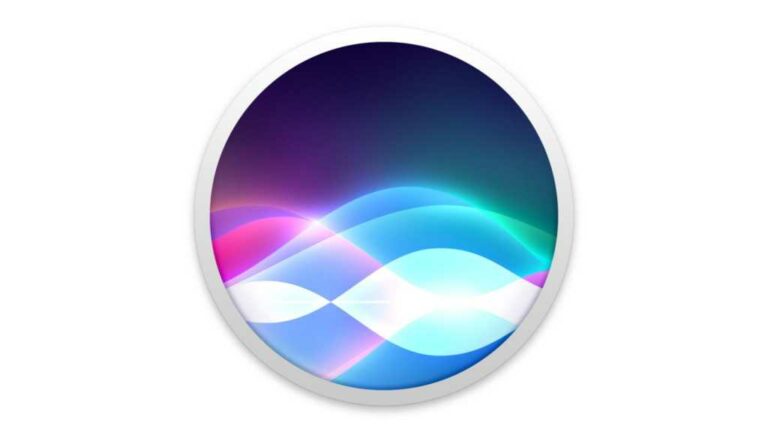Comment empêcher Siri de vous écouter
Nous mettons à jour cette histoire à partir de 2019 car le mot sort qu’un bogue dans iOS 15 signifie Apple Évaluez à nouveau les conversations Siri sans l’autorisation de l’utilisateur. Ce problème a maintenant été résolu, mais il peut amener certaines personnes à chercher des moyens d’empêcher l’enregistrement de se produire – nous répondons à cette question ci-dessous.
Si vous souhaitez en savoir plus sur les problèmes d’enregistrement de Siri dans iOS 15, lisez ceci : Pourquoi Siri demande l’autorisation d’enregistrer à nouveau les utilisateurs dans iOS 15.4.
Apple’ Une entreprise qui prend très au sérieux la protection de la vie privée de ses clients. En fait, il semble être un partisan de la vie privée en général. « La vie privée est un droit humain pour nous – c’est une liberté civile », a déclaré le PDG Tim Cook dans une interview accordée à MSNBC en 2018, tout en critiquant également des entreprises telles que Facebook pour leurs mauvaises pratiques de confidentialité après le scandale de Cambridge Analytica.
Donc c’est peut-être un peu gênant Apple En juillet 2019, un dénonciateur a révélé que, Apple Pour aider à améliorer la précision de l’assistant vocal, Siri peut écouter les conversations que Siri enregistre accidentellement.
Apparemment, ces conversations incluaient des rencontres sexuelles dans le trafic de drogue et d’autres échanges personnels.
Les gens craignent, à juste titre, que cela signifie que Siri écoute tout ce que nous disons et le signale à AppleC’est ce qui arrive aux données qui nous intéressent vraiment. Par exemple, vous pouvez imaginer que lorsqu’il s’agit de commander une pizza, vous pourriez voir une publicité pour une pizzeria.Bien qu’il soit concevable que cette situation ait des concurrents Apple, nous sommes confiants Apple Nos données ne seront jamais vendues de cette manière.
Mais la vérité est, selon un lanceur d’alerte qui a parlé à The Guardian, Apple Les données sont reçues, mais les faits ne sont pas complètement transparents. Les données ne sont pas non plus complètement anonymisées, car certaines données doivent être ajoutées aux requêtes Siri, telles que votre emplacement, si elles peuvent être liées aux directions, aux horaires de cinéma ou à la météo.
Peut-être que la plus grande inquiétude est que plus que de simples demandes « Hey Siri » sont entendues.Parce que les appareils avec Siri peuvent être déclenchés accidentellement – peut-être que vous soulevez votre Apple Regardez et déclenchez Siri, ou votre HomePod entend quelqu’un mentionner la Syrie à la télévision – une fois déclenché, Siri enregistre ce que vous dites et l’envoie à Apple évaluer.
Si tout cela peut être pardonné Apple Il y a plus de transparence dans la façon dont ces enregistrements sont utilisés, mais il n’y a aucun moyen de désactiver ces enregistrements Siri jusqu’à la sortie d’iOS 13.2 en octobre 2019.
Heureusement, vous pouvez désormais choisir de ne pas fournir d’enregistrement ou d’empêcher Siri de vous écouter. Nous expliquerons comment désactiver l’écoute de Siri ci-dessous, et vous pouvez passer à cette section ici.
Pourquoi Siri écoute-t-il mes conversations ?
Siri et d’autres assistants vocaux comme Alexa et Google Assistant ont une phrase de déclenchement, ce qui signifie qu’ils répondent à ce que vous dites. Ils écoutent toujours cette phrase de déclenchement, donc dans un sens, ils vous écoutent, mais ils ne devraient enregistrer que lorsqu’ils entendent réellement cette phrase.
Il existe d’autres raisons pour lesquelles Siri peut devenir alerte et commencer à enregistrer ce que vous dites.Peut-être y avait-il une publicité à la télévision qui utilisait la phrase « Hey Siri », peut-être qu’une autre phrase l’a déclenchée, ou peut-être que vous avez configuré Siri pour qu’il soit déclenché par quelque chose d’autre, comme dans votre Apple Regardez.
Vous vous demandez peut-être pourquoi il est nécessaire d’enregistrer quoi que ce soit. Dans de nombreux cas, Siri doit se connecter aux serveurs d’Apple pour exécuter votre requête, et la requête ne peut pas être exécutée « sur l’appareil ». Apple Affirmer que ces informations sont anonymes n’est pas tout à fait vrai car cela nécessite certaines données pertinentes, telles que votre emplacement, pour donner également une réponse précise.
Mais l’enregistrement n’a besoin de personne pour écouter, donc personne ne doit écouter votre conversation. Sauf que les gens écoutent ce que nous avons découvert dans un article du Guardian de 2019.
Pourquoi Apple écouter mon discours?
Alors pourquoi les gens devraient-ils écouter ? Apple Un entrepreneur a été embauché pour analyser les conversations de ses utilisateurs avec Siri afin d’évaluer si les réponses fournies répondaient aux besoins de l’utilisateur.
Étant donné que Siri est souvent critiqué pour ne pas être assez bon, et que c’est un moyen d’améliorer Siri, peut-être que quelqu’un est tout à fait d’accord avec ça, peut-être que quelqu’un écoute. Alors que Siri utilise l’apprentissage automatique pour l’aider à devenir plus intelligent, il a toujours besoin de la touche humaine qui l’aide à apprendre.
De retour en 2019 Apple a déclaré au Guardian: « Un petit sous-ensemble de demandes Siri a été analysé pour améliorer Siri et la dictée. Les demandes des utilisateurs n’étaient pas liées à la demande de l’utilisateur Apple IDENTIFIANT. Les réponses de Siri sont analysées dans une installation sécurisée, et tous les examinateurs sont tenus de se conformer aux exigences strictes de confidentialité d’Apple. «
Le problème est que les données associées aux enregistrements peuvent être utilisées pour identifier les utilisateurs, et une personne pourrait théoriquement obtenir un emploi sur le projet afin d’écouter des conversations spécifiques qui l’intéressent.
Comment arrêter l’écoute de Siri
vous pouvez en fait bloquer certains Apple L’appareil n’entendra pas la phrase « Hey Siri ». Vous pouvez toujours utiliser Siri, mais vous le déclencherez différemment.
Si vous faites cela, vos conversations avec Siri peuvent toujours être envoyées à Apple Cependant, cela ne se produit pas accidentellement lorsque vous ne souhaitez pas déclencher Siri.
Sur iPhone et iPad :
- Ouvrez Paramètres.
- Faites défiler jusqu’à Siri et recherche.
- Sous Demander à Siri, recherchez Écouter « Hey Siri » et désélectionnez-le (faites en sorte que le curseur à côté soit grisé).
Si vous souhaitez continuer à utiliser Siri, assurez-vous que l’option Appuyer sur le bouton latéral pour Siri est cochée.
supérieur Apple Regardez:
Vous devez utiliser votre iPhone pour désactiver Hey Siri sur votre montre.
- Ouvrez l’application Watch sur votre iPhone.
- Faites défiler jusqu’à Siri et appuyez dessus.
- Désélectionnez l’écoute « Hey Siri ».
- Vous pouvez également désélectionner « Raise to speak » si vous voulez vous assurer qu’il n’y a pas d’enregistrements accidentels.
Si vous souhaitez continuer à utiliser Siri, choisissez Press Digital Crown.
Sur HomePod :
Si vous choisissez d’arrêter l’écoute de Siri, HomePod perd de nombreuses fonctionnalités, mais vous pouvez toujours contrôler la lecture de musique depuis votre iPhone ou les commandes situées sur le dessus de l’appareil. Mais comment empêcher Siri sur HomePod de vous écouter ?
Une façon consiste à demander à Siri sur HomePod :
- Dites : « Hey Siri, arrête d’écouter ».
- Siri vous demandera de confirmer et vous dira que si vous souhaitez désactiver Hey Siri, vous devez toucher le haut du HomePod pour attirer son attention.
- Dites « oui » (si vous êtes sûr).
Une autre façon consiste à utiliser l’application Home sur l’iPhone.
- Ouvrez l’application Accueil sur votre iPhone.
- Appuyez et maintenez HomePod.
- Dans le coin inférieur droit de la page qui apparaît, vous verrez un engrenage. Cliquez dessus.
- Faites défiler jusqu’à la section Siri et appuyez sur pour désélectionner Écouter Hey Siri.
supérieur Apple télévision:
Si vous utilisez la télécommande Siri avec votre Apple Les téléviseurs ne déclenchent Siri que lorsque vous appuyez sur le bouton Siri, donc au moins Apple Le téléviseur ne répond pas à Dis Siri Il ne devrait pas faire d’enregistrements accidentels.
Sur Mac :
- Si vous souhaitez empêcher votre Mac d’écouter Dis Siri, accédez aux Préférences Système.
- Appuyez sur Siri.
- Désélectionnez Activer Demander à Siri.
Comment désactiver Siri
Si vous ne voulez pas du tout utiliser Siri, vous pouvez le désactiver. Notez que des fonctionnalités telles que la dictée reposent sur Siri, vous ne pourrez donc pas dicter de messages.
Sur iPhone et iPad :
- Ouvrez Paramètres.
- Faites défiler jusqu’à Siri et recherche.
- Sous Demander à Siri, recherchez Écouter « Hey Siri » et désélectionnez-le.
- Désélectionnez également Appuyez sur le bouton latéral pour Siri.
Vous verrez un message indiquant que vous ne pourrez pas utiliser Siri. Cela explique également que les HomePods ne peuvent pas non plus reconnaître votre voix.
supérieur Apple Regardez:
- Ouvrez l’application Watch sur votre iPhone.
- Faites défiler jusqu’à Siri et appuyez dessus.
- Désélectionnez l’écoute « Hey Siri ».
- Désélectionnez Lever la main pour parler.
- Désélectionnez Appuyez sur Digital Crown.
Sur HomePod :
- Ouvrez l’application Accueil sur votre iPhone.
- Appuyez et maintenez HomePod.
- Dans le coin inférieur droit de la page qui apparaît, vous verrez un engrenage. Cliquez dessus.
- Faites défiler jusqu’à la section Siri et appuyez sur pour désélectionner Écouter Hey Siri.
- Désélectionnez également Toucher et maintenir pour Siri.
Cela devrait empêcher Siri de fonctionner sur le HomePod, bien qu’il ne le dise pas explicitement.
supérieur Apple télévision:
- Ouvrez Paramètres.
- Cliquez sur Général.
- Histoire Siri.
- Supprimer l’historique de Siri et de dictée.
Sur Mac :
- Ouvrir les Préférences Système
- Appuyez sur Siri.
- Désélectionnez Activer Demander à Siri.
Comment supprimer mon historique Siri
Si vous voulez voir votre historique Siri, vous ne pouvez pas, mais depuis la sortie d’iOS 13.2 fin octobre 2019, vous pouvez le supprimer.
Sur iPhone et iPad :
- Ouvrez Paramètres.
- Faites défiler jusqu’à Siri et recherche.
- Trouvez Siri et Historique des dictées sous Demander à Siri et appuyez dessus.
- La page suivante proposera de supprimer l’historique de Siri et de dictée. Il supprimera toutes les interactions actuellement stockées sur les serveurs d’Apple.
supérieur Apple Regardez:
- Ouvrez l’application Watch sur votre iPhone.
- Faites défiler jusqu’à Siri et appuyez dessus.
- Appuyez sur Siri et Historique des dictées.
- Appuyez ensuite sur Supprimer Siri et l’historique des dictées.
(Notre montre n’a pas cette option, mais elle semble être disponible sur certains modèles).
Sur HomePod :
- Appuyez sur HomePod.
- Dans le coin inférieur droit de la page qui apparaît, vous verrez un engrenage. Cliquez dessus.
- Faites défiler jusqu’à la section Siri et appuyez sur Historique Siri.
- Appuyez sur Supprimer l’historique Siri.
supérieur Apple télévision:
- Ouvrez Paramètres.
- Choisissez Général.
- Histoire Siri.
- Appuyez sur Supprimer Siri et l’historique des dictées.
Sur Mac :
- Accédez aux Préférences Système.
- Appuyez sur Siri.
- Cliquez sur Supprimer Siri et l’historique des dictées.
Si vous souhaitez en savoir plus sur Siri, consultez Comment utiliser Siri.
Politique de confidentialité d’Apple
La politique de confidentialité officielle d’Apple stipule que Siri fonctionnant sur HomePod ne lui enverra aucun enregistrement Apple jusqu’à ce qu’il entende la phrase de commande spéciale « Hey Siri ». Il envoie ensuite votre enregistrement aux serveurs d’Apple afin qu’ils puissent utiliser la technologie de reconnaissance vocale pour répondre à vos questions et commandes.
autre Apple équipements, tels que Apple Regarder, peut envoyer plus de détails à Apple – comme votre emplacement, si vous demandez un bulletin météo pendant que vous faites du jogging – mais cela dépendra de l’activité spécifique que vous faites à ce moment-là.
La politique d’Apple stipule également que les enregistrements sont envoyés à Apple N’utilisez qu’un « identifiant anonyme » – pas pour vous identifier par votre nom ou votre identité personnelle Apple ID – et les enregistrements sont cryptés pour protéger la confidentialité de vos communications avec les autres AppleL’entreprise insiste sur le fait qu’elle « ne collecte pas vos informations personnelles pour les revendre à des annonceurs ou autres…